«Захисник Windows»: детальний огляд штатного антивіруса Windows 8.1
- Чи можна довірити свій комп'ютер «Захиснику Windows»?
- Придивімося до роботи «Захисника» в системі Windows 8.1 ближче.
- інтерфейс
- Оновлення антивірусних баз
- сканування комп'ютера
- Журнал
- параметри
- «Захисник Windows» в дії
- Відключення «Захисника Windows»
З ащітнік Windows - англ. Windows Defender - це штатний інструмент, присутній в останніх версіях операційної системи Windows і покликаний захищати комп'ютер від більшої частини шкідливого ПЗ. «Захисник» з'явився в останніх версіях Windows 7, виконуючи, по суті, лише роль антивірусного сканера. Але вже в версії системи 8 він був представлений компанією Microsoft як повноцінна антивірусна програма.
Так, у версії Windows 8 «Захиснику» був доданий функціонал антивіруса Microsoft Security Essentials. Свого часу цей продукт обзавівся популярністю в Сполучених Штатах здебільшого через можливість його безкоштовного використання. З часів виходу Windows 8 антивірусна програма «Захисник Windows» включена до складу всіх наступних версій системи (8.1, 10) і є їх невід'ємною частиною.
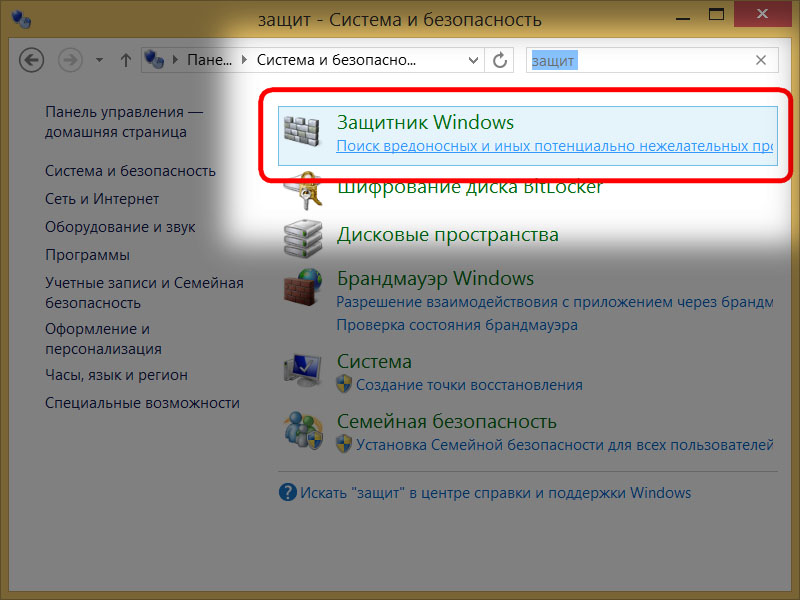
Наскільки серйозно можна розглядати «Захисник Windows» в якості повноцінної антивірусного захисту комп'ютера? Чи потрібно встановлювати сторонні антивірусні продукти або можна обійтися штатної захистом?
Чи можна довірити свій комп'ютер «Захиснику Windows»?
«Захисник Windows» може бути використаний в якості основного антивірусного рішення на комп'ютерах зі встановленою системою Windows 8.1.
Штатний інструмент має всі необхідні складовими, присутніми у будь-якого стороннього антивіруса, а це:
- захист комп'ютера від вірусів і шпигунських програм в реальному часі, що забезпечує своєчасне виявлення та усунення загроз;
- сканер шкідливого ПО, що передбачає сканування як системи в цілому, так і окремих файлів, папок, дисків, знімних носіїв.
Безумовно, платні антивірусні продукти від сторонніх розробників типу ESET Smart Security або Kaspersky Anti-Virus здатні виявити трохи більший відсоток загроз, ніж штатний «Захисник Windows». Однак останній є безкоштовним продуктом. І він не вимогливий до системних ресурсів, що, до речі, важливо, якщо мова йде про малопотужних комп'ютерних пристроях. Захист в реальному часі здійснюється непомітно, без зниження продуктивності системи.
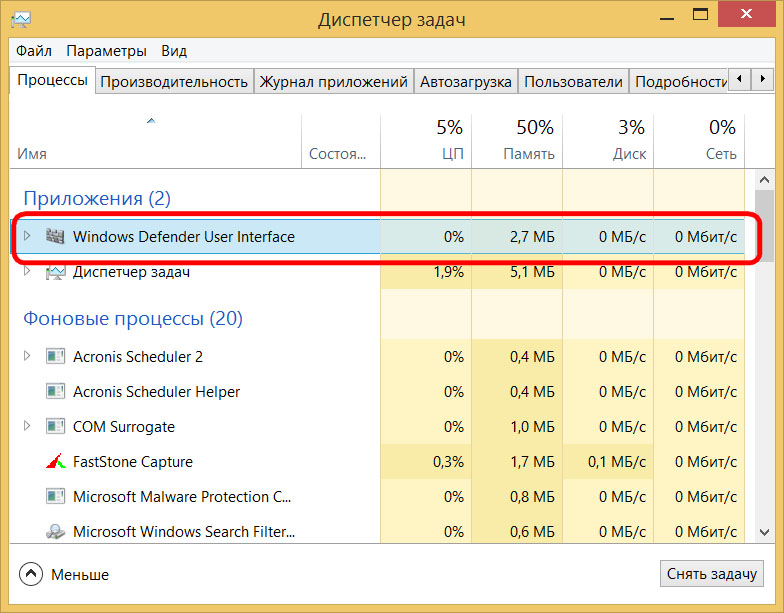
У будь-якому випадку - будь то використовується сторонній антивірус, будь то вбудований в Windows, частково захист комп'ютера здійснюється іншими засобами операційної системи. Так, тоді як будь-який антивірусний продукт лише виявляє в системі шкідливе ПЗ і ізолює його, хакерських атак і проникнення в комп'ютер мережевих черв'яків перешкоджає брандмауер. Брандмауер (він же фаєрвол) в складі Windows є ще з часів версії ХР SP2. Від установки шкідливого ПО в системі Windows захищає фільтр SmartScreen. Він же грає роль захисника від фішингових інтернет-сайтів в браузері Internet Explorer. Частина обов'язків щодо захисту комп'ютерних пристроїв від загроз з мережі лежить на розробників браузерів. Практично всі популярні браузери, зокрема, створені на платформах Chromium і Mozilla Firefox, облаштовані механізмами виявлення шкідливих кодів, впроваджених в веб-сторінки і завантажувані файли.
Більш того, якщо говорити вже про повноцінну захисту, незалежно від того, який антивірусний продукт встановлений на комп'ютері - платний або безкоштовний, функціональний або з базовим набором модулів, з метою профілактики комп'ютер необхідно діагностувати будь-яким іншим антивірусом. У антивірусних програм різних розробників - відповідно, різні антивірусні бази, різні алгоритми виявлення шкідливих кодів. Тому антивірусна утиліта, що не конфліктує з встановленим в системі антивірусом, або завантажувальний антивірусний Live-диск - речі Must Have для тих, хто панічно боїться іншим шкідливим.
Ну і як же без особистого усвідомленого участі користувача? Думати, що і звідки скачувати, що встановлюєш, що приносиш на флешці, в цілях захисту комп'ютера ніколи не завадить. Мудра голова на плечах, резервна копія операційної системи і важливих даних, антивірусний Live-диск в висувному шухлядці комп'ютерного столу - ось скромний рецепт, який дозволить обмежитися можливостями штатного «Захисника Windows».
Придивімося до роботи «Захисника» в системі Windows 8.1 ближче.
- Як запустити «Захисник Windows»
Про роботу «Захисника» користувачі системи Windows 8.1 можуть навіть і не підозрювати, поки не буде виявлений шкідливий об'єкт. Робота штатного антивіруса стане помітною лише після повідомлення про виявлення шкідливої програми в системному треї і в правій верхній частині екрану.
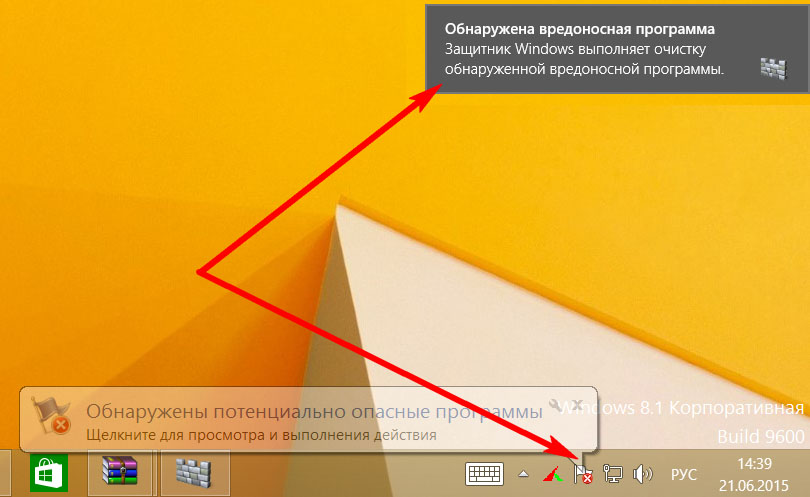
Спочатку «Захисник Windows» не відображається ярликом на робочому столі або стартовому Metro-екрані і не має свого ярлика в системному треї. Його присутність можна виявити, лише дослідивши активні процеси в диспетчері завдань. Саме з цієї причини багато користувачів встановлюють сторонній антивірус, навіть не підозрюючи, що можуть бути захищені штатними засобами системи.
Перш ніж запустити «Захисник Windows», необхідно видалити встановлений на комп'ютері сторонній антивірус. Коли останній буде повністю видалений з системи, можемо викликати Metro-пошук Windows 8.1 (клавіші Win + Q) і вводити ключові слова шуканої функції. Як тільки «Захисник» з'явиться в результатах видач системного пошуку, викликавши на ньому контекстне меню, для зручності в подальшому можемо закріпити плитку штатного антивіруса на стартовому Metro-екрані або вибрати відкриття папки з його файлом запуску.

В папці службових програм ярлик файлу запуску «Захисника» можемо відправити на робочий стіл.
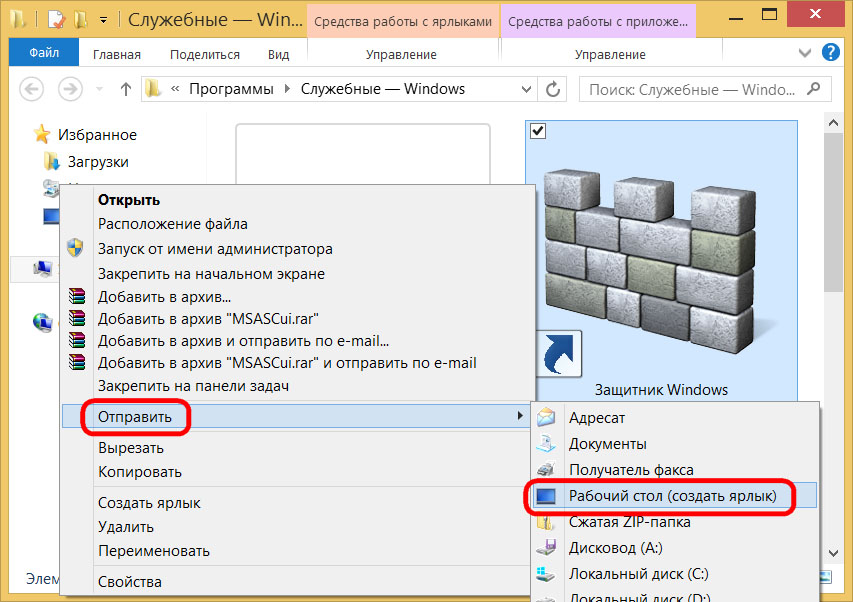
Якщо при кліці на плитку або ярлик «Захисника Windows» той не захоче запускатися, доведеться провести деякі налаштування системи. В треї натискаємо значок системних повідомлень і переходимо по посиланню в один з розділів панелі управління Windows 8.1 - в центр підтримки.
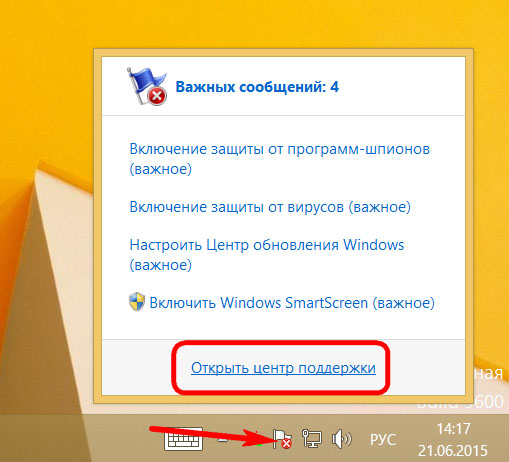
У вікні центру підтримки системи розкриваємо розділ «Безпека» і включаємо захист від вірусів, програм-шпигунів і небажаних програм.
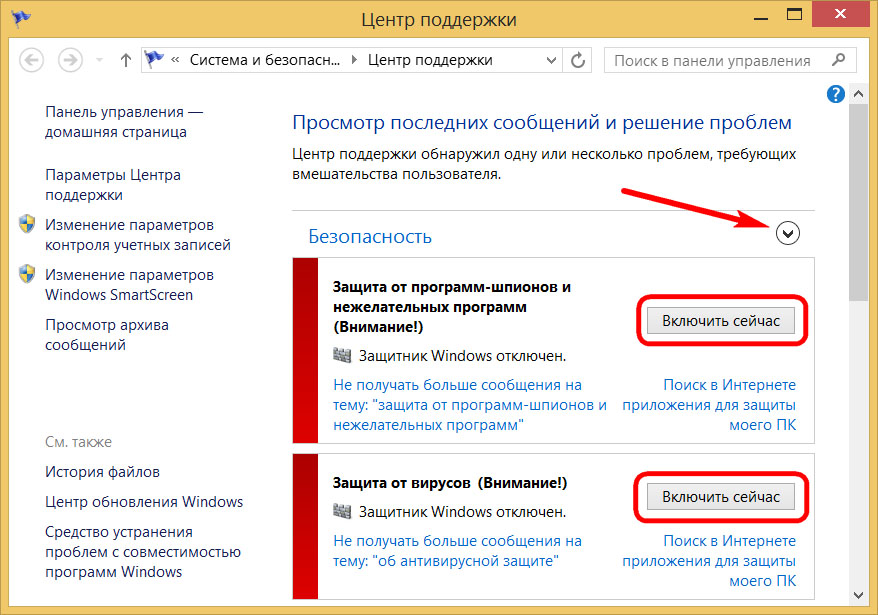
Рідше штатний «Захисник Windows» може не запускатися через те, що відключена його системна служба. На подібного роду радикальні кроки часто люблять йти збирачі піратських редакцій Windows. Виправимо це. Тиснемо клавіші Win + R для виклику функції «Виконати» і вводимо команду «services.msc». Тиснемо ОК або Enter. З'явиться вікно служб Windows 8.1, в їх переліку знаходимо «Службу Захисника Windows» і звичайним подвійним кліком відкриваємо її властивості.
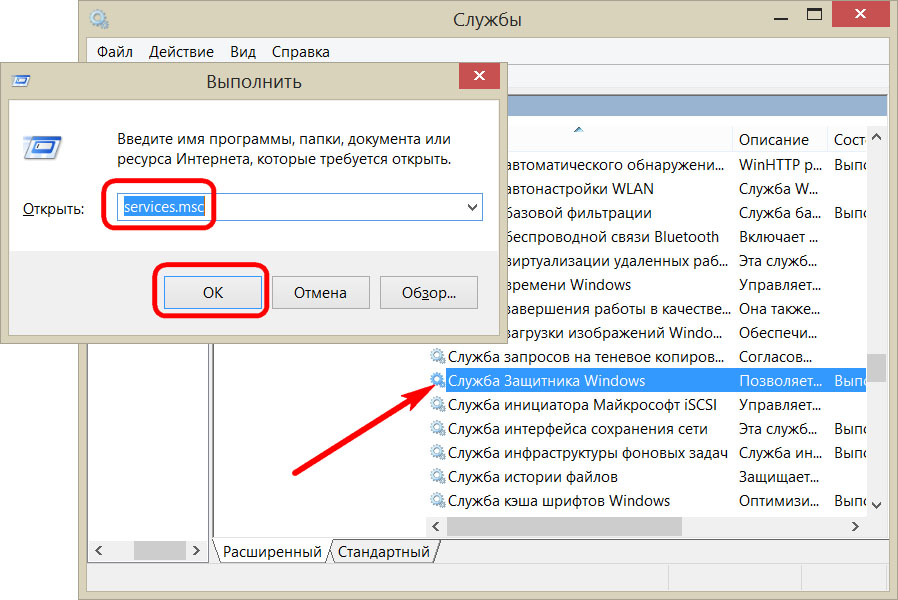
У вікні властивостей виставляємо тип запуску - «Автоматично». Тиснемо «Застосувати» і «Ок».
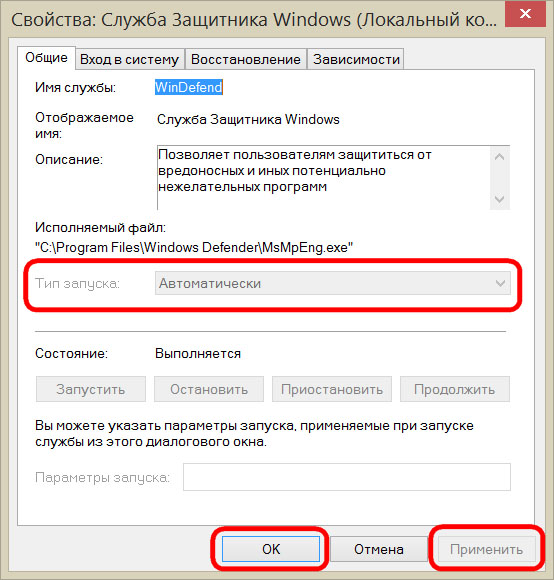
У більшості випадків цих дій буде достатньо, щоб вирішити проблему з запуском штатного антивіруса.
інтерфейс
«Захисник Windows» облаштований найпростішим інтерфейсом, поділеним на чотири розділи-вкладки. У першій (вона ж головна) вкладці «Додому» присутній відмітка про активність захисту в реальному часі, а також відображається стан так званих визначень вірусів і програм-шпигунів - по суті, антивірусної бази даних. У нашому випадку оновлення антивірусної бази проводилося дуже давно - майже два роки тому. Пізніше цю помилку ми виправимо.
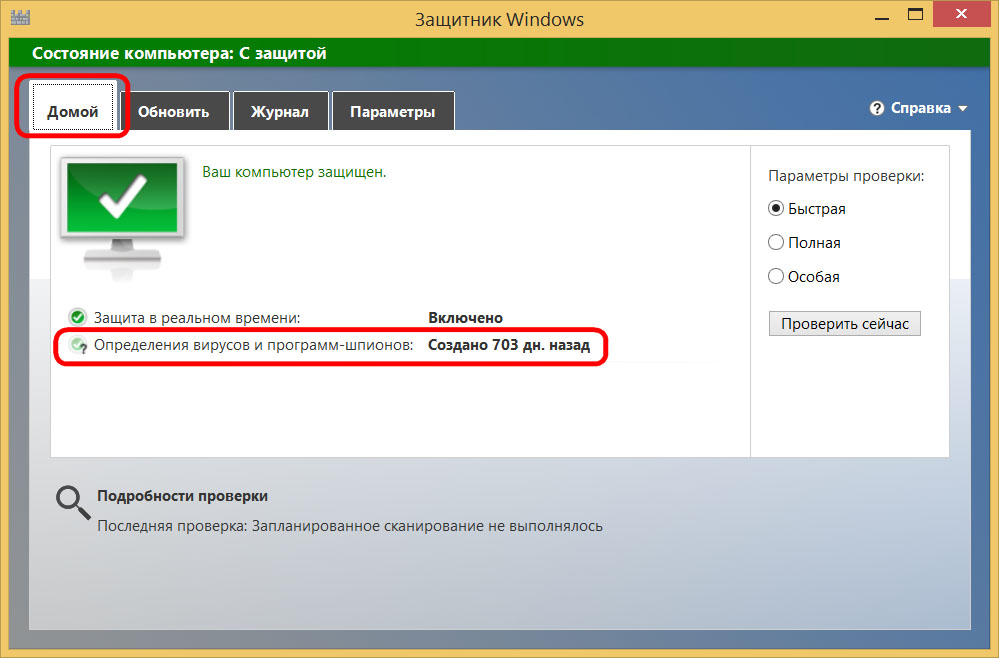
Особливість інтерфейсу штатного антивіруса - колірний детектор, який визначає стан безпеки комп'ютера. Так, зелені кольори в інтерфейсі - смужка зверху і кнопки - свідчать про те, що загрози не знайдено. Жовті кольори говорять про те, що Windows 8.1 теоретично може наражатися на небезпеку, зокрема, через те, що давно не виконувалося сканування системи. Червоні кольори повідомляють, що комп'ютер наражається на небезпеку через присутність шкідливого ПЗ.
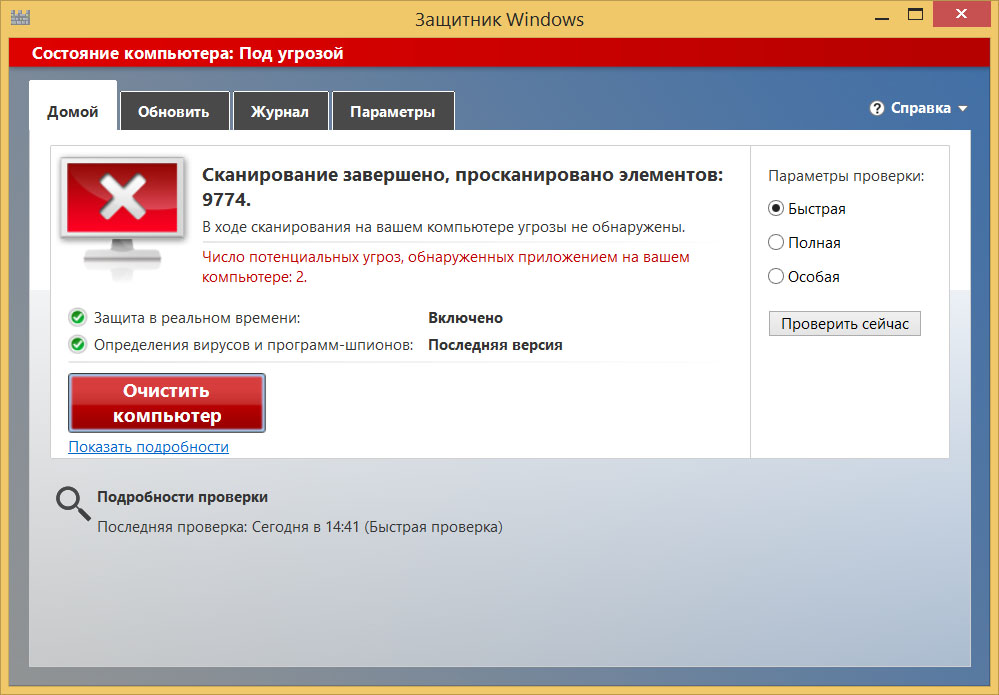
Оновлення антивірусних баз
«Захисник Windows» оновлюється автоматично. Ручне оновлення антивірусних баз потрібно тоді, коли «Захисник» тривалий час був відключений через роботу в системі стороннього антивіруса. Друга вкладка «Оновити» та служить для приведення антивірусних баз в актуальний стан.
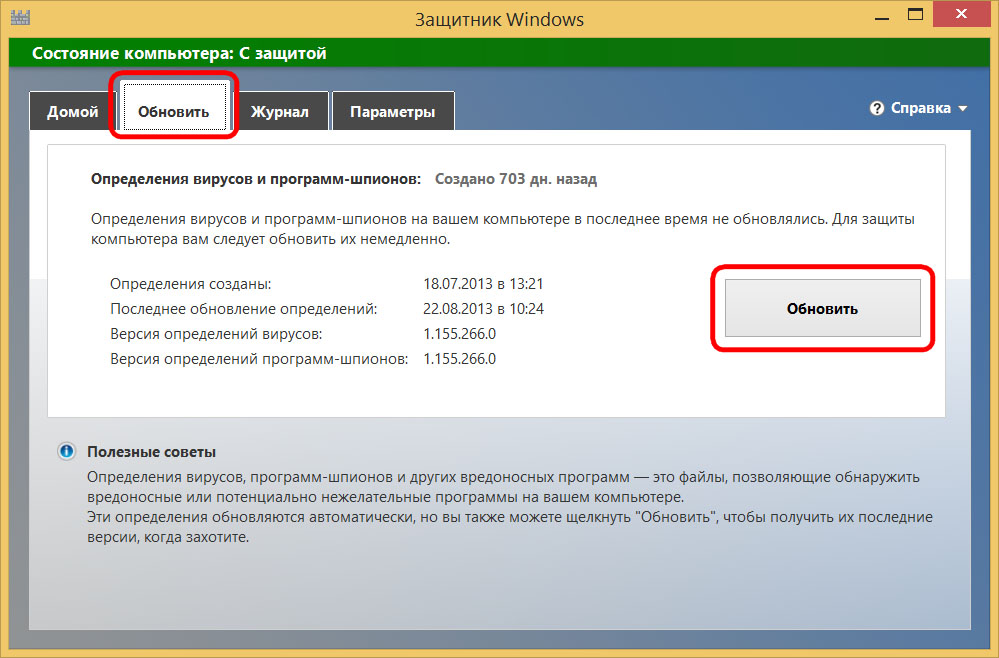
Після завершення процесу оновлення «Захисника Windows» в головній вкладці побачимо повідомлення про це. І тепер уже можемо приступати до сканування системи.
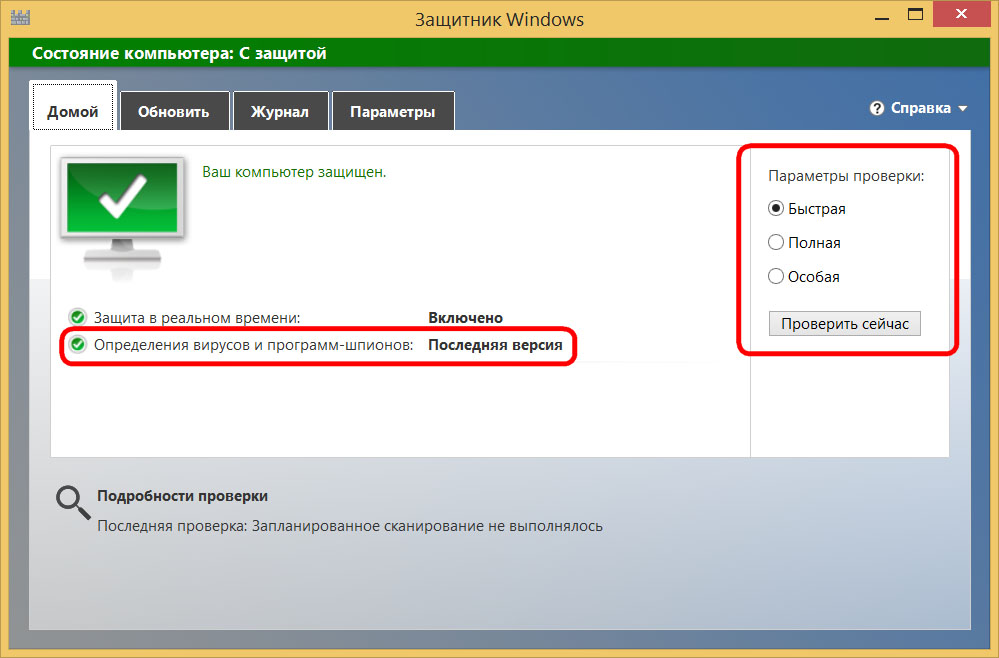
сканування комп'ютера
«Захисник Windows» передбачає три варіанти сканування комп'ютера на предмет виявлення загроз. При швидкому скануванні, що триває кілька хвилин, будуть перевірені найбільш часто піддаються проникненню шкідливого ПЗ області - об'єкти автозавантаження, тимчасові файли, оперативна пам'ять. Повне сканування, здатне затягнутися на кілька годин, допоможе виявити загрози в масштабах всього простору комп'ютера - файли операційної системи, дані на жорстких дисках, знімних пристроях. При виборі особливої перевірки будуть просканувати зазначені файли, папки, диски, знімні накопичувачі.
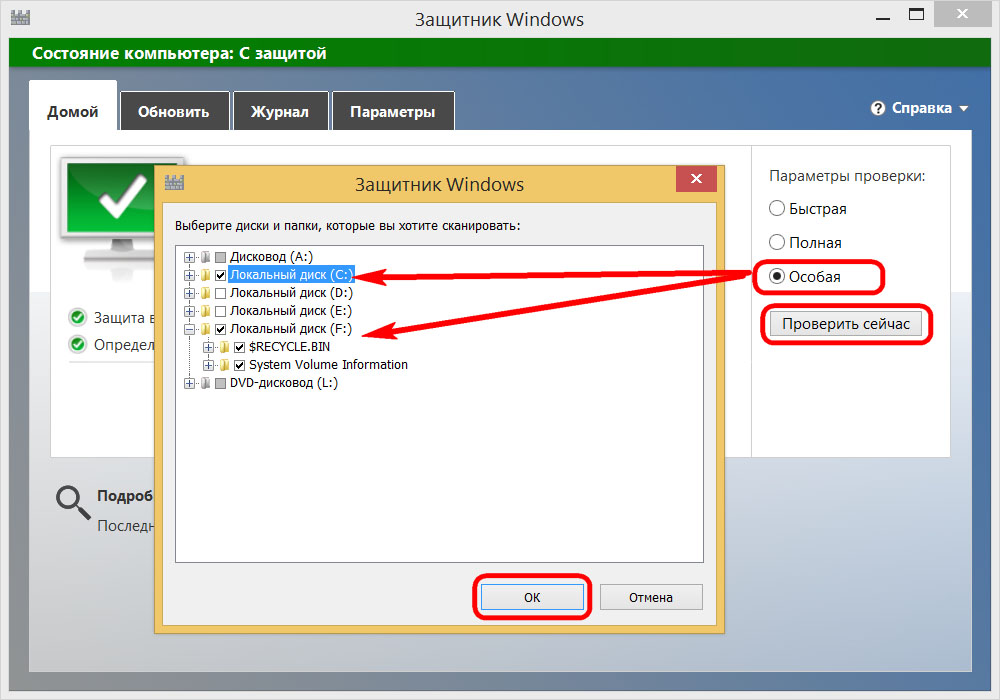
«Захисник Windows» здійснює перевірку швидше багатьох сторонніх антивірусів. При цьому на комп'ютерах як мінімум з усередненою продуктивністю можна паралельно працювати, виконуючи не надто ресурсомісткі операції.
Після закінчення сканування в головній вкладці «Захисника Windows» побачимо результати - число перевірених файлів і виявлених загроз. У нашому випадку в процесі першого сканування загроз виявлено не було.
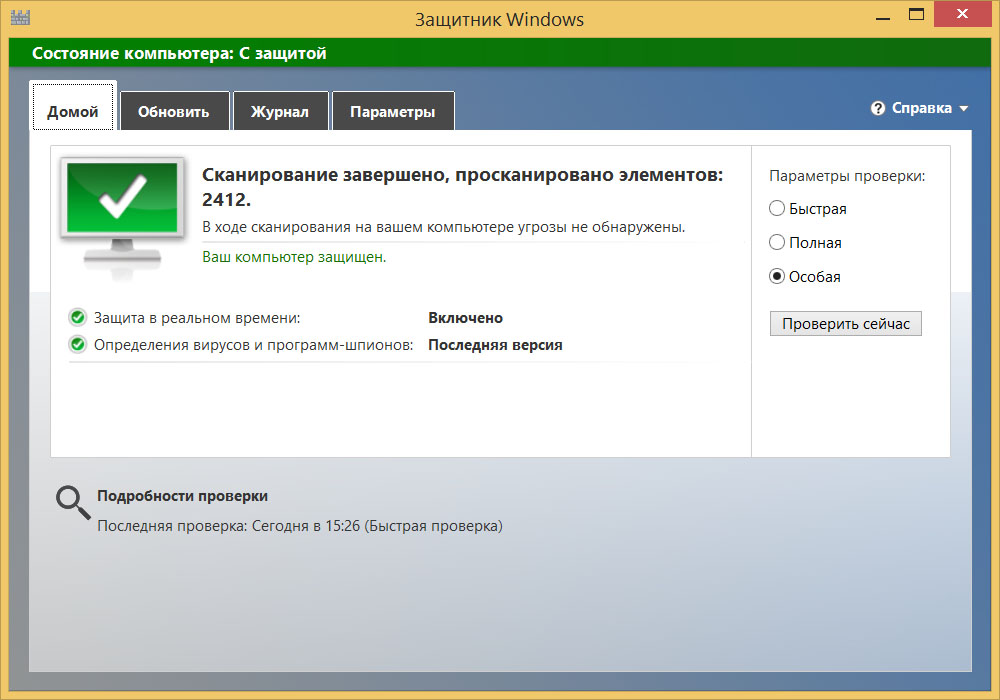
Але це тільки перше сканування. Далі для тестування «Захисника Windows» цілеспрямовано запустимо на комп'ютері виконавчі файли вірусів і подивимося, як той з ними впорається.
Журнал
Третя вкладка штатного антивіруса - «Журнал». Тут є докладна інформація про всіх важливих операціях «Захисника», зокрема, про всі виявлені і поміщених в карантин об'єктах - шкідливих і яких штатний антивірус вважав такими. Кнопка «Детальна інформація» представить цю інформацію для перегляду.
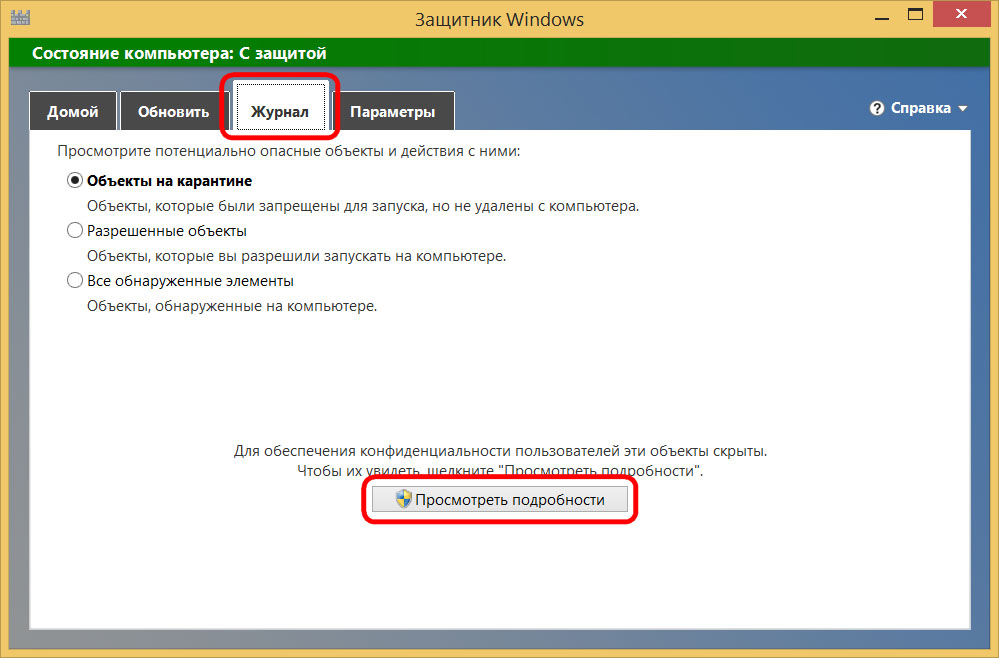
Журнал «Захисника» на комп'ютері, який ніколи не піддавався загрозам, виглядає нудно і мляво.
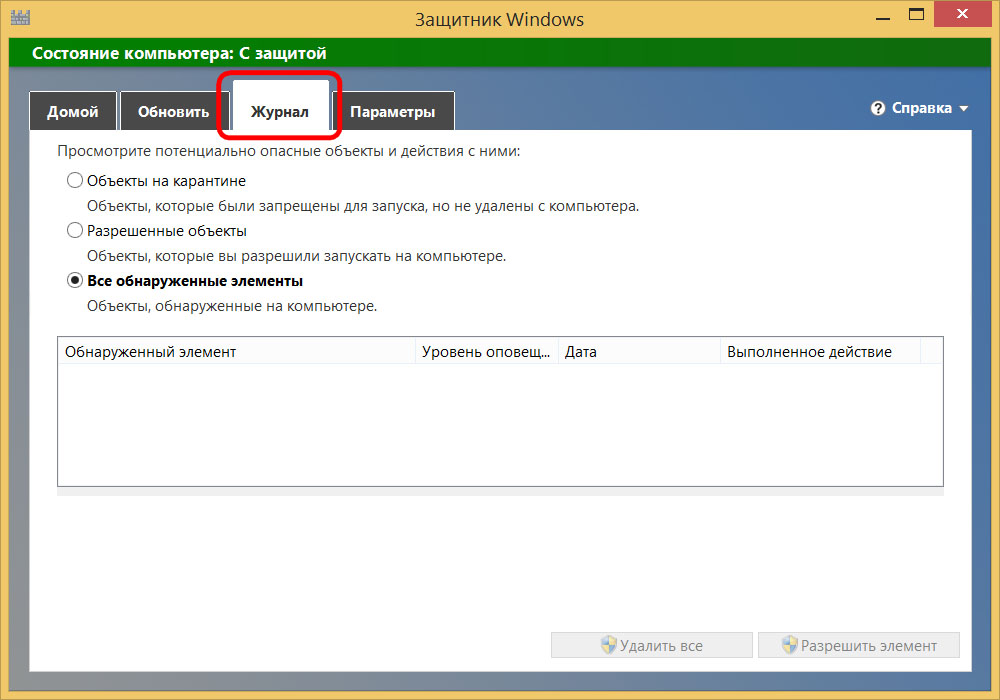
Інша справа - вид журналу після феєрверку запущених на комп'ютері вірусів. Всі вони будуть відображатися в списку виявлених елементів з детальними даними - рівень небезпеки, дата виявлення, виконане щодо їх дію. Виявлені об'єкти можна відзначити галочками і видалити відповідної кнопкою. Якщо мова йде про об'єкти, які антивірус помилково розцінив як погрози, їх можна відновити, натиснувши кнопку «Дозволити елемент».
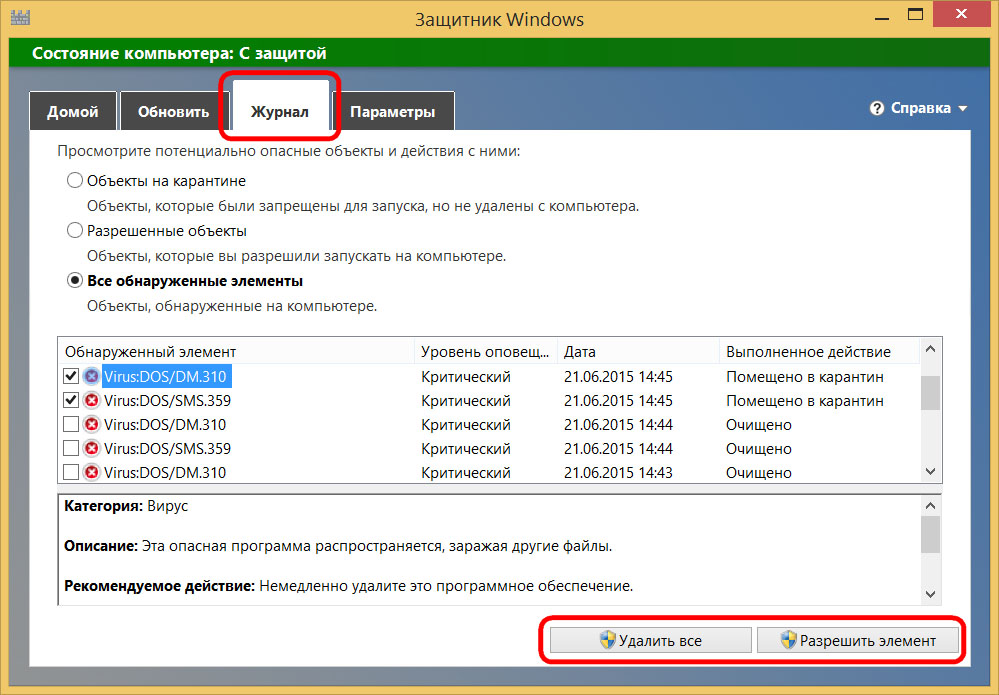
Саме в журналі потрібно шукати помилково схоплені штатним антивірусом корисні файли і вивільняти їх з полону. Причому відкладати цю справу більш ніж на три місяці не варто, адже видалення файлів карантину якраз в такий термін встановлено за замовчуванням в «Захиснику Windows».
параметри
Остання вкладка «Захисника» - «Параметри», і служить вона для установки окремих налаштувань роботи штатного антивіруса. У першому розділі параметрів знаходиться попередньо встановлена (як правило) опція активності захисту в реальному часі.

Три наступних розділу параметрів передбачають можливість внесення в список виключень файлів і процесів, які штатний антивірус буде ігнорувати. Щоб додати такий файл або процес, тиснемо кнопку огляду, вказуємо розміщення і кнопкою «Додати» відправляємо в список виключень. Зберігаємо пророблені зміни відповідної кнопкою внизу вікна.
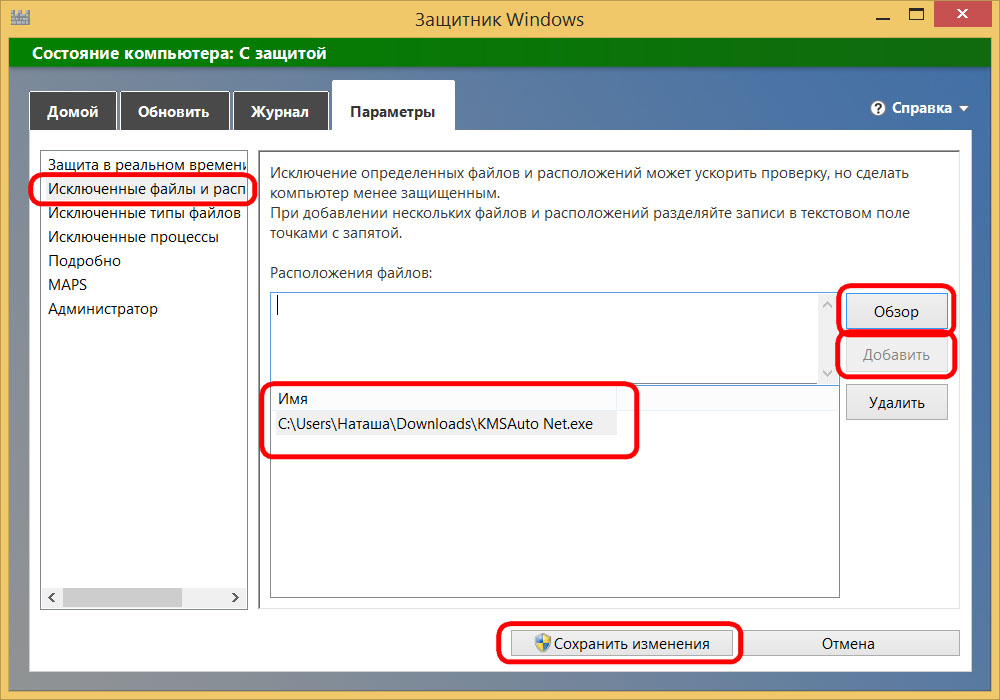
У розділі параметрів «Докладно» можемо встановити необхідність перевірки знімних носіїв при повному скануванні системи. Також можна зменшити або, навпаки, збільшити термін зберігання файлів в карантині.
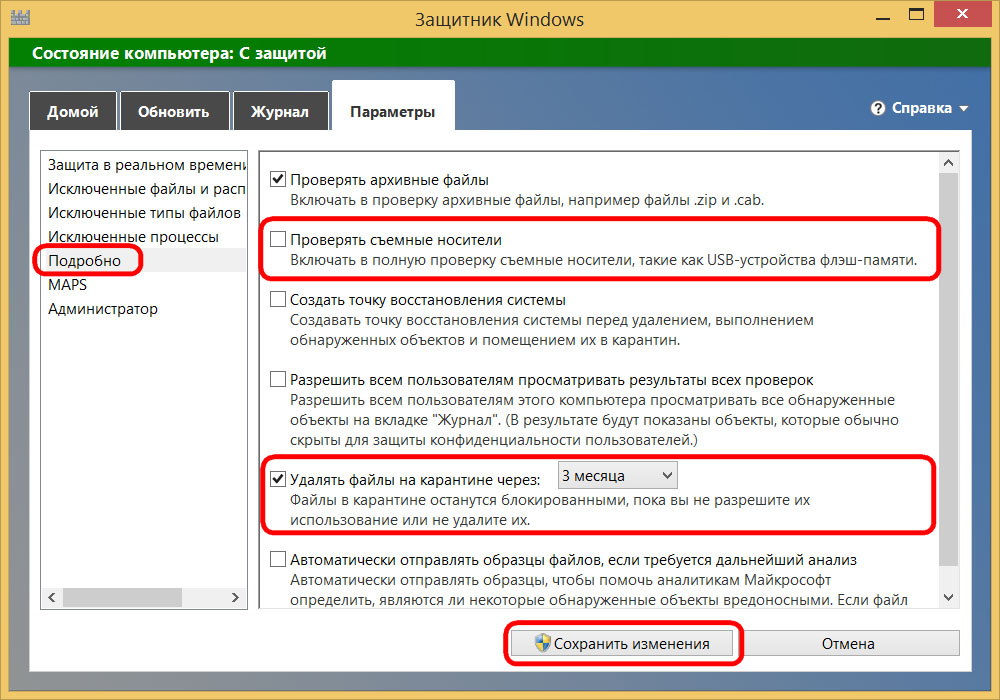
«Захисник Windows» в дії
При виявленні вірусу, програми-шпигуна або іншого шкідливого об'єкта в системному треї і вгорі праворуч на екрані побачимо повідомлення про це. Після чого можемо запустити «Захисник Windows» і провести додатково швидке сканування.
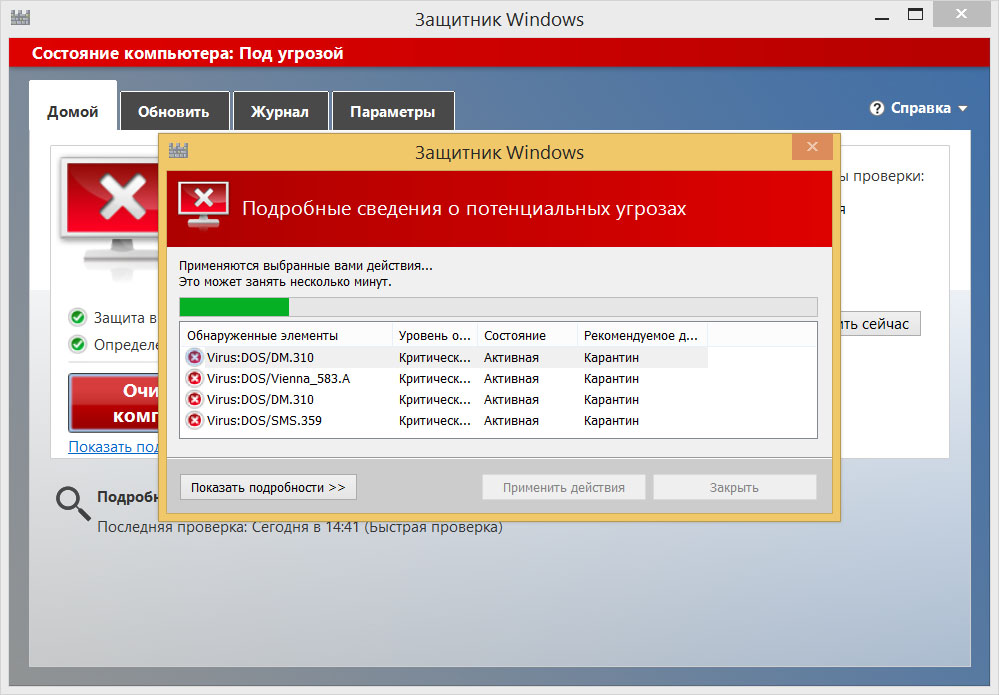
Єдине, чим можемо допомогти «Захиснику Windows» в цьому випадку - це очистити комп'ютер від загроз.
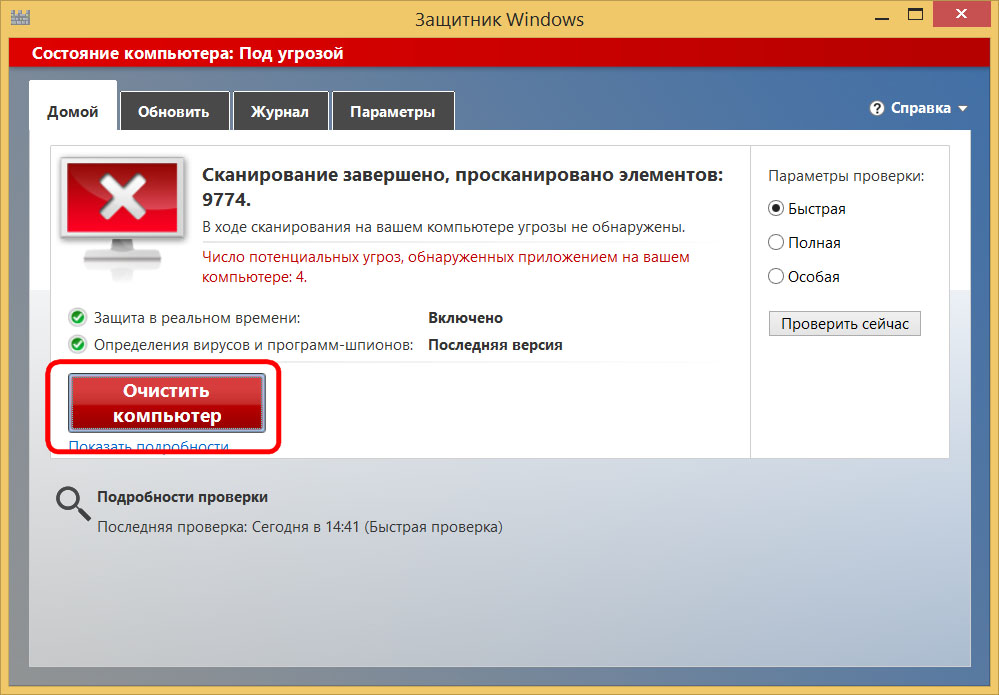
Надалі повністю видалимо віруси з карантину в журналі.
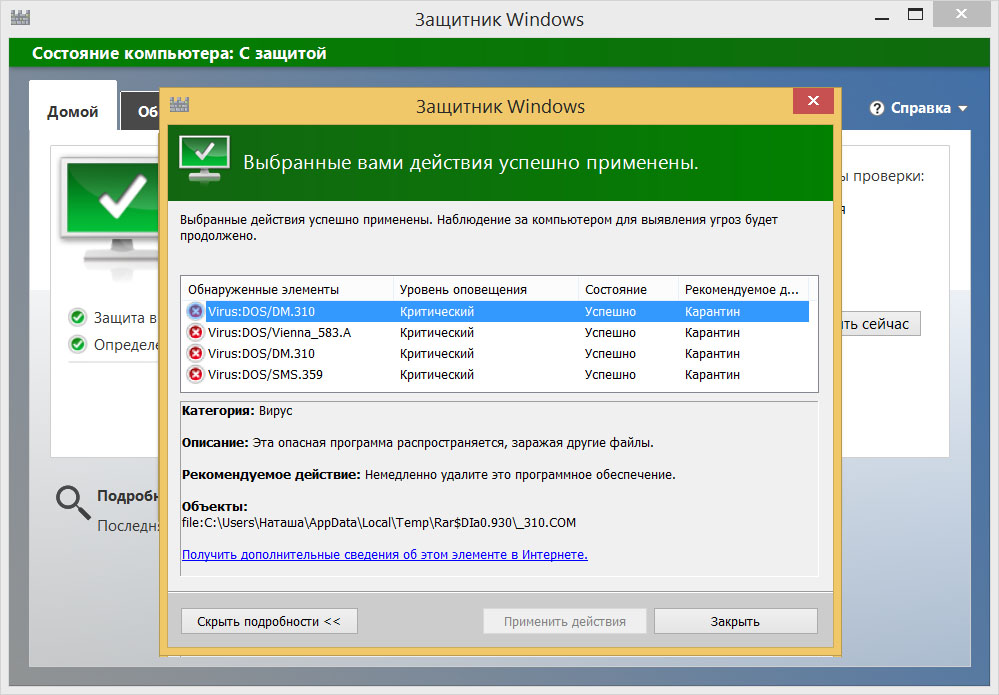
Відключення «Захисника Windows»
Якщо не для темних оборудок по установці піратського ПЗ з файлами злому ліцензії, відключення «Захисника Windows» рідко коли може знадобитися. Хіба що у випадках роботи на комп'ютері конфліктуючих програм, зокрема, портативних антивірусів. У таких випадках можна просто відключити захист в реальному часі. У вкладці «Параметри» «Захисника Windows» необхідно прибрати галочку з відповідного пункту і зберегти зміни.

Вікно штатного антивіруса прийме яскравий окрас з червоними вставками, і в головній вкладці буде виднітися повідомлення про відсутність захисту в реальному часі.

Включення останньої - процес зворотний. Але можна також скористатися кнопкою в головній вкладці «Захисника Windows» - «Включити».
Чи можна довірити свій комп'ютер «Захиснику Windows»?Чи потрібно встановлювати сторонні антивірусні продукти або можна обійтися штатної захистом?
Чи можна довірити свій комп'ютер «Захиснику Windows»?
Ну і як же без особистого усвідомленого участі користувача?
